Articoli
Tutorial
Guide interattive
Come collegare i flag delle funzioni ai ticket in Split e Jira

Kevin Li
Product Manager, Split
Questo tutorial spiega nei dettagli come collegare un ticket a un flag delle funzioni e dove visualizzare le informazioni corrispondenti sia in Jira che in Split.
Ora
10 minuti
Pubblico
Utenti di Jira Software e Split.
Prerequisiti
- Hai configurato Jira Cloud in Split. Vedi la documentazione.
- Hai installato Split in Jira Cloud. Scaricalo ora.
Split è una piattaforma di distribuzione delle funzioni unificata che combina la velocità e l'affidabilità dei flag delle funzioni con i dati per consentire ai team software di misurare l'impatto delle modifiche apportate al codice e rilasciare funzioni che promuovano i risultati aziendali.
Passaggio 1. Collega un flag delle funzioni a un ticket
Dopo aver creato un ticket, vedrai un campo relativo ai rilasci sotto ai dettagli del ticket, sul lato destro della schermata. Clicca su + Aggiungi flag delle funzioni e scegli Crea flag delle funzioni o Collega flag delle funzioni.
Un flag delle funzioni è uno strumento di sviluppo software utilizzato per attivare o disattivare in modo sicuro le funzioni per i test nell'ambiente di produzione, i rilasci graduali, la sperimentazione e le operazioni.
Se scegli Collega flag delle funzioni, verrai reindirizzato a un modulo in Split in cui puoi selezionare lo spazio di lavoro (scelto durante la configurazione di Jira Cloud in Split) e il flag delle funzioni (split) che desideri collegare a questo ticket Jira. Tieni presente che il numero di ticket Jira è stato precompilato in Split per farti risparmiare tempo con le attività di copia e incolla da uno strumento all'altro.
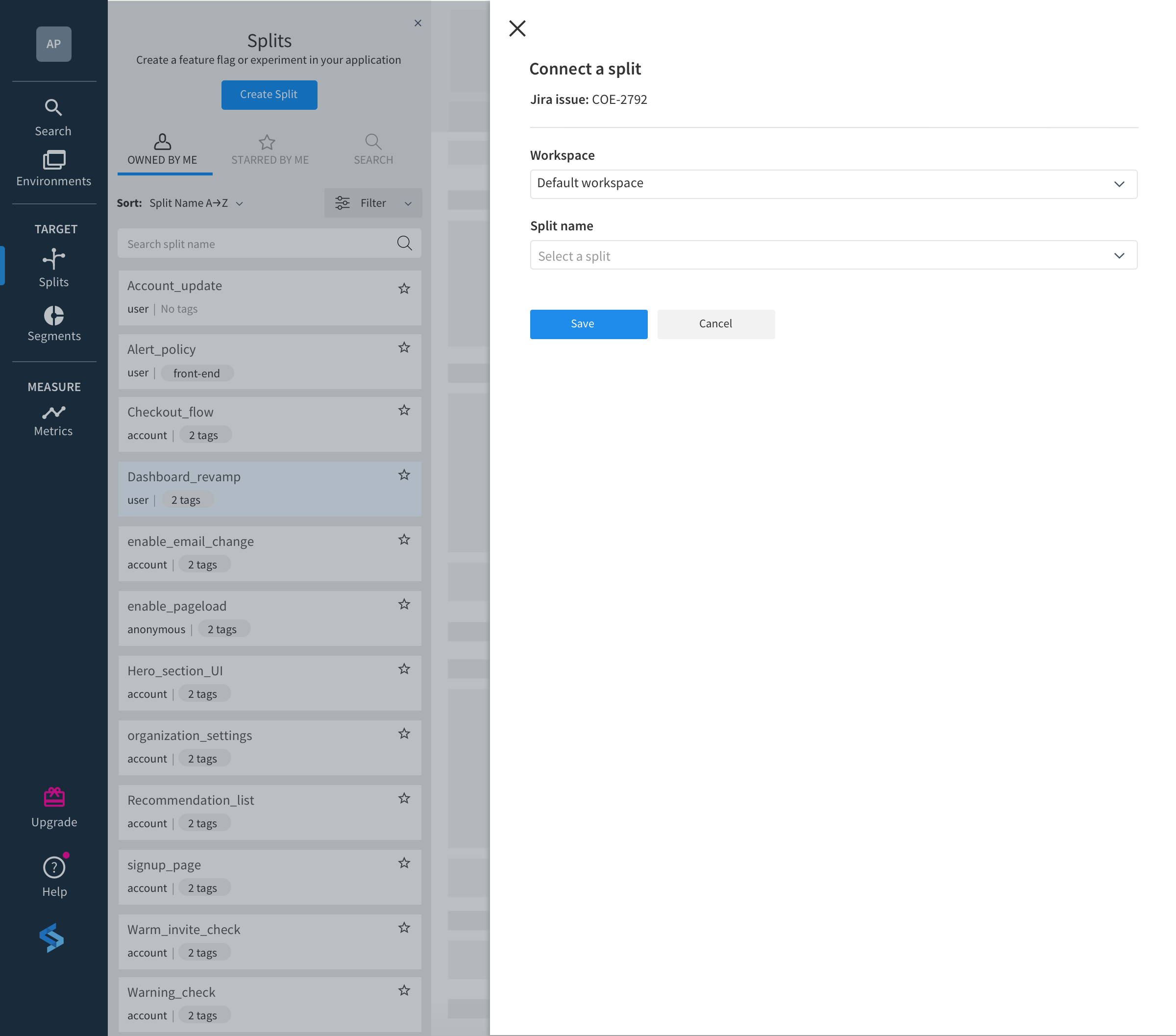
Se selezioni Crea flag delle funzioni, verrai reindirizzato al modulo di creazione del flag delle funzioni (split) in Split. Da qui, è sufficiente selezionare uno spazio di lavoro (scelto durante la configurazione di Jira Cloud in Split), denominare lo split, selezionare il tipo di traffico (il tipo di chiavi utilizzate per la valutazione del flag) e specificare uno o più responsabili (utenti che possono modificare questo split). È consigliabile aggiungere dei tag e una descrizione per semplificare per te e il tuo team l'organizzazione e l'identificazione degli split via via che proseguite con il processo di scalabilità.
Anche qui, il numero del ticket Jira è stato precompilato per tua comodità. Puoi inoltre aggiungere più ticket Jira nel campo corrispondente, se applicabile.
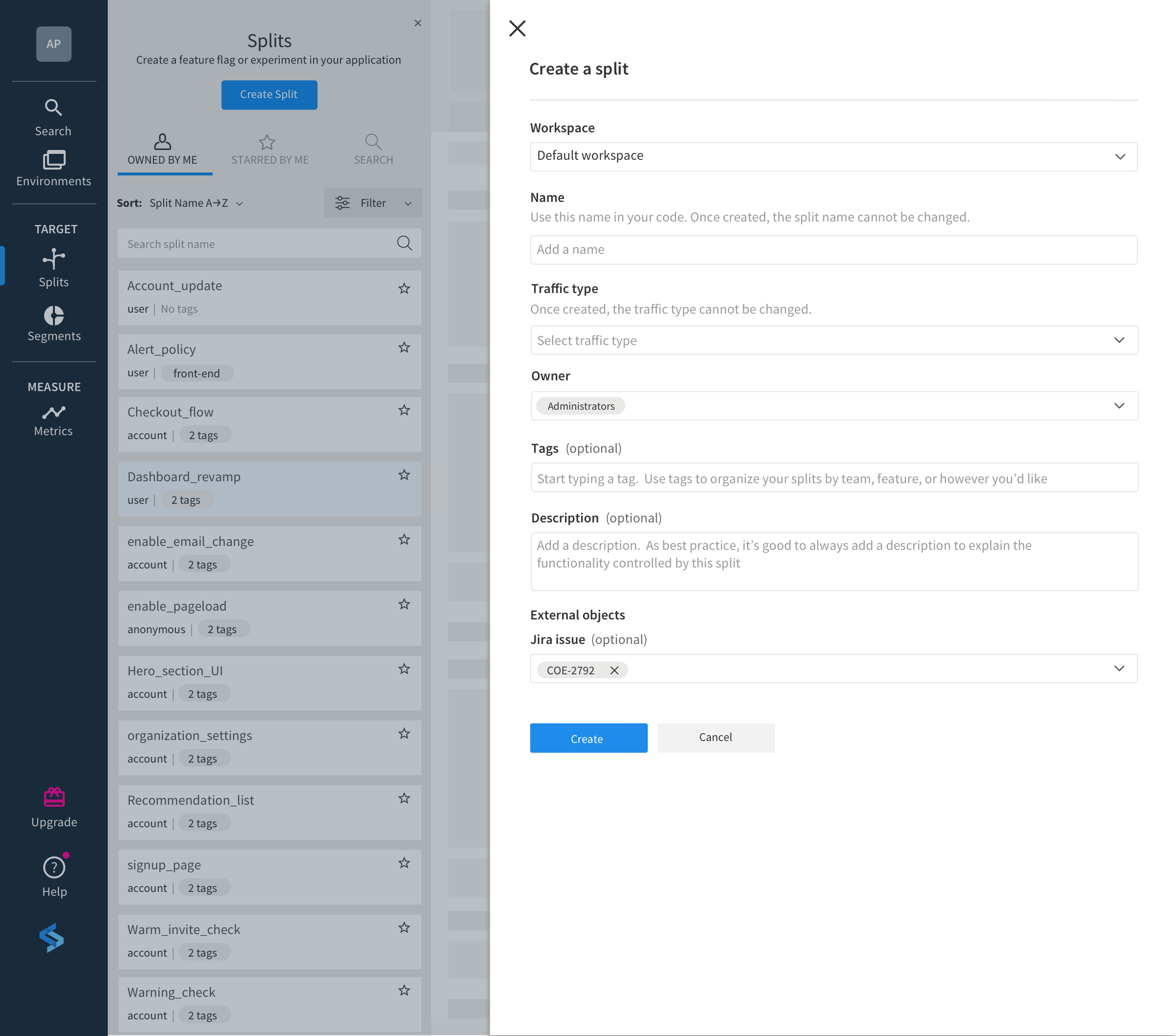
Ora che hai aggiunto correttamente un flag delle funzioni al ticket Jira, vedrai il nome e lo stato di tale flag nel campo Rilasci. Se per il flag sono già state configurate delle regole di targeting, lo stato visualizzato nel campo Releases (Rilasci) sarà "ON" (indipendentemente dal fatto che il flag stia attivamente eseguendo il targeting degli utenti o sia stato invece terminato). Se non vengono aggiunte regole di targeting a un flag, il suo stato sarà "OFF".
Puoi scegliere di utilizzare l'icona "+" accanto a Releases per aggiungere più flag delle funzioni, se applicabile. Se vi sono più flag collegati, verrà visualizzato il numero di flag nello stato "ON". Se per nessun flag sono state configurate regole di targeting, verrà visualizzato il numero di flag con lo stato "OFF". Quando passi il mouse sul campo Releases, vengono visualizzati i nomi dei flag.
Passaggio 2. Imposta le regole di targeting per il flag delle funzioni
Split offre diversi modi per indirizzare gli utenti con flag delle funzioni in un'implementazione controllata.
Un'implementazione controllata è un'implementazione di funzioni con targeting utente altamente granulare. Consente di rilasciare nuove funzioni gradualmente, garantendo una buona esperienza utente per gruppi più piccoli di utenti prima del rilascio a gruppi più grandi.
Puoi specificare gli utenti per ogni trattamento in base agli elenchi predefiniti: (segmenti), regole di targeting e allocazione percentuale di traffico. Le regole di targeting possono basarsi su qualsiasi attributo utente disponibile per l'SDK di Split in esecuzione nell'applicazione, ad esempio posizione, età, dimensione del carrello e così via. Insieme, questi metodi di targeting offrono controllo dettagliato durante la segmentazione degli utenti per le implementazioni e gli esperimenti.
Per iniziare, ti guideremo durante un'implementazione controllata in cui una funzione viene rilasciata prima a una determinata percentuale di utenti. Questa procedura consente di testare una nuova funzione nell'ambiente di produzione su una percentuale ridotta di utenti per vedere come questi (e l'applicazione) rispondono. Se la risposta è positiva, puoi continuare ad aumentare la percentuale fino a implementare la nuova funzione per la totalità della base utenti.
L'implementazione controllata in base a una percentuale viene eseguita tramite la regola predefinita in Split. Questa regola viene applicata in assenza di altre regole di targeting o per gli utenti che non soddisfano i criteri specificati in altre regole di targeting.
Clicca sul flag delle funzioni nel campo Releases in Jira per andare alla scheda delle regole di targeting del flag in Split. Prima di creare regole di targeting, occorre definire i trattamenti. I trattamenti con flag sono diverse varianti della funzione che si desiderano applicare agli utenti; nella loro forma più semplice possono essere attivati (per mostrare la funzione) o disattivati (per non mostrare la funzione).
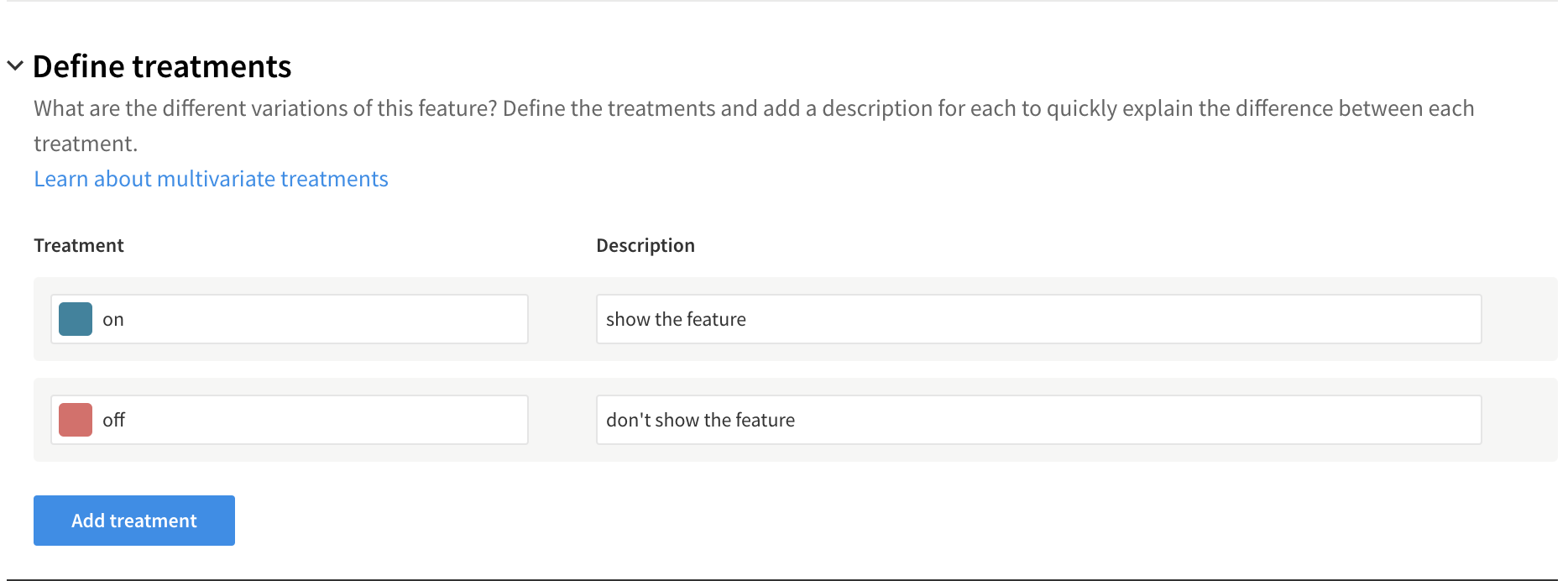
Una volta definiti i trattamenti, scorri verso il basso per impostare la regola predefinita e selezionare la percentuale nel menu a discesa. Da qui, puoi impostare la percentuale di utenti che verranno assegnati in modo casuale a ciascun trattamento. Queste percentuali si basano sulla tolleranza al rischio. Ad esempio, se si tratta di una funzione ad alto rischio, puoi iniziare attivandola per l'1% degli utenti e disattivandola per il restante 99%. Dopo aver allocato le percentuali a ciascun trattamento, clicca su Save changes (Salva modifiche) in alto a destra nella scheda per applicare la regola.
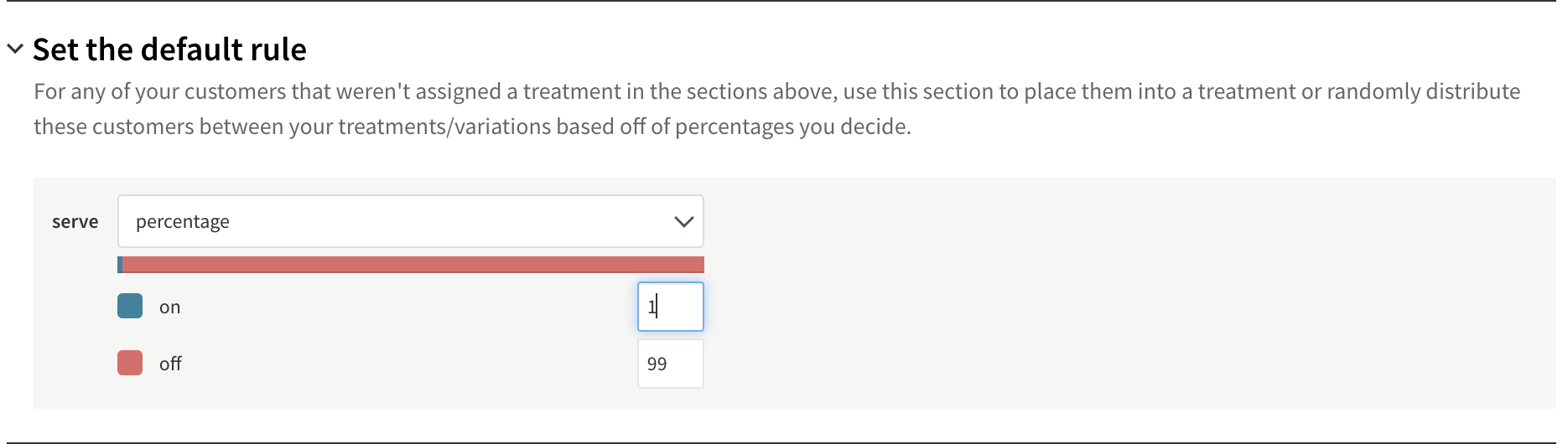
Ora, se visualizzi questo flag delle funzioni accanto a Releases in Jira, vedrai che lo stato è stato aggiornato su "ON" per indicare che il flag è stato configurato con le regole di targeting. Se passi il mouse sopra il flag, vedrai il nome del trattamento e la percentuale della base utenti assegnata casualmente a quest'ultimo. In questo esempio, vedrai che il trattamento è stato attivato per l'1% degli utenti. Questo dettaglio si aggiornerà automaticamente se modifichi le regole di targeting in Split.
Ad esempio, se decidi di aggiungere una regola in modo che i tester del controllo di qualità ricevano sempre il trattamento "Attivato" anziché affidarti all'assegnazione casuale al'1% attivato o al 99% disattivato tramite la regola predefinita, puoi farlo facilmente in Split creando un segmento composto dai tester del controllo di qualità.
Una volta creato il segmento in Split, torna alla scheda Targeting rules (Regole di targeting) e clicca su Create Whitelists (Crea elenchi elementi consentiti) per aggiungere il segmento dei tester del controllo di qualità per fare in modo che ricevano sempre il trattamento "on".
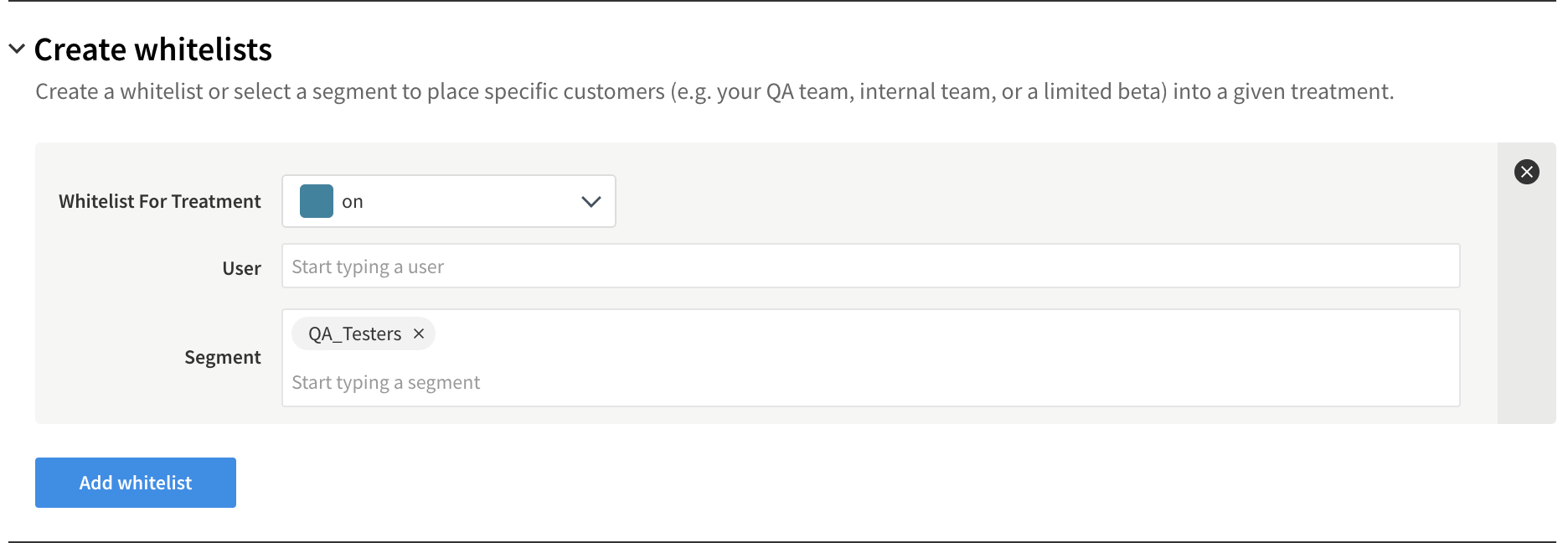
Ora, se visualizzi questo flag delle funzioni accanto a Releases in Jira, al passaggio del mouse sopra il flag vedrai il numero di regole di targeting attive. In questo esempio, vedrai che sono attive 2 regole.
Passaggio 3. Implementa il flag delle funzioni per più utenti
Quando hai la certezza di poter esporre la funzione in modo sicuro a più utenti, puoi aggiornare la regola predefinita e aumentare la percentuale di utenti assegnati casualmente al trattamento "on".
Prima di farlo, è consigliabile ricontrollare se ci sono ticket Jira non completati collegati al flag delle funzioni. Puoi farlo rapidamente in Split nella scheda Additional settings (Impostazioni aggiuntive) in External objects (Oggetti esterni) per il flag (split). Qui puoi vedere che il ticket che abbiamo collegato al passaggio 1 è nello stato Done (Completato) e che non ce ne sono altri in sospeso. Possiamo quindi aumentare il numero di utenti per lo split!
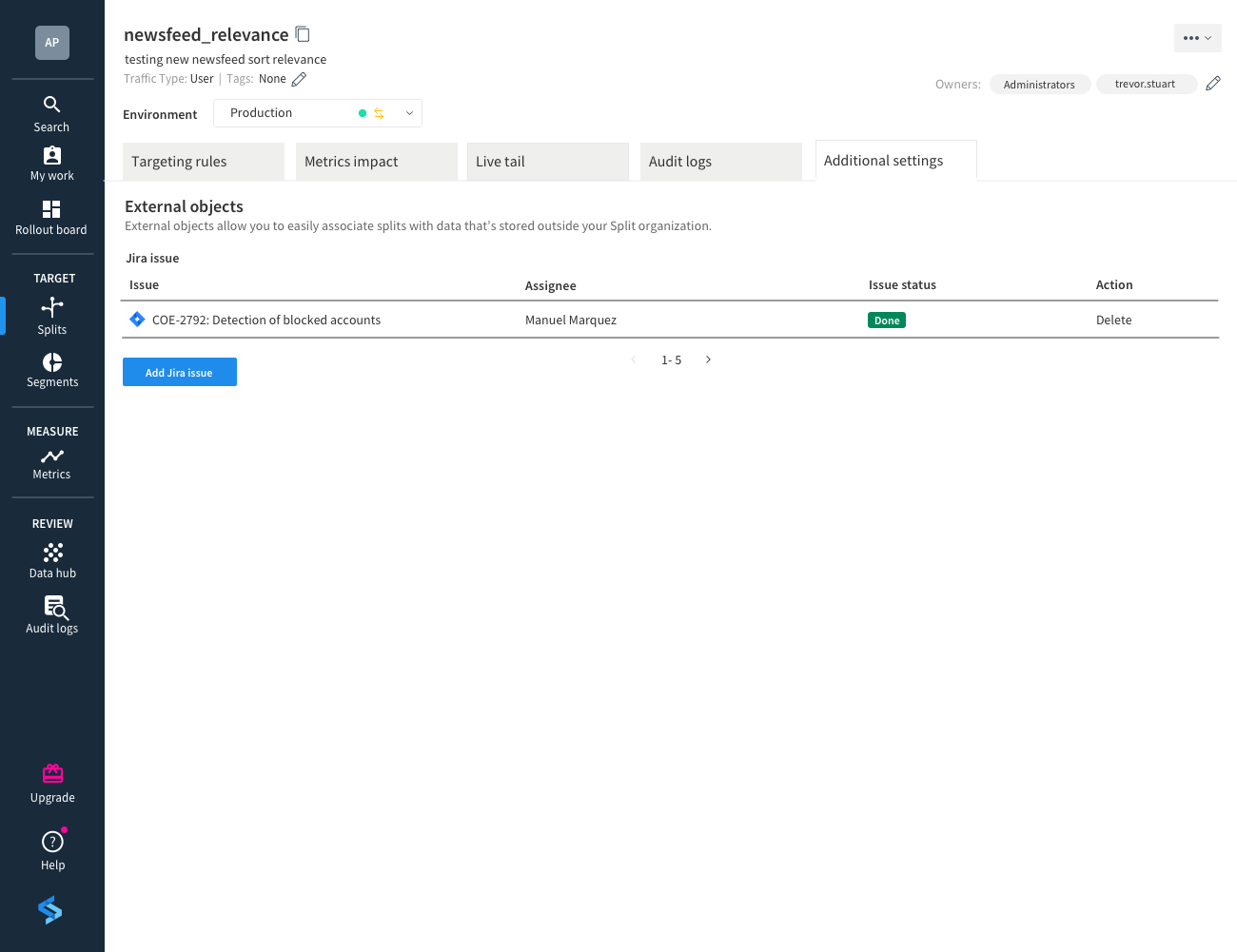
Se è presente un ticket non completato, puoi cliccare su quest'ultimo per visualizzarne i dettagli in Jira o contattare direttamente l'assegnatario e chiedere informazioni a riguardo. Da qui, puoi anche aggiungere altri ticket Jira.
Per rendere disponibile lo split per più utenti, torna alla scheda Regole di targeting dello split e aggiorna le percentuali in Default Rule (Regola predefinita) come preferisci. Puoi ripetere questo passaggio fino a quando la funzione non è stata implementata al 100% degli utenti.
Scopri altre integrazioni per Atlassian Open DevOps.
Condividi l'articolo
Argomento successivo
Letture consigliate
Aggiungi ai preferiti queste risorse per ricevere informazioni sui tipi di team DevOps e aggiornamenti continui su DevOps in Atlassian.

Community DevOps

Percorso di apprendimento DevOps
